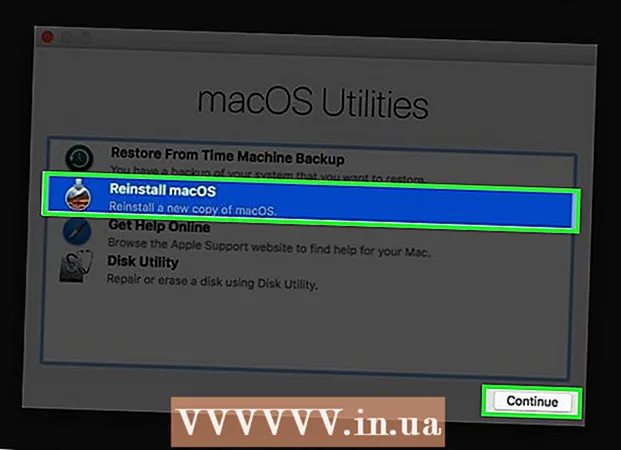Հեղինակ:
Peter Berry
Ստեղծման Ամսաթիվը:
15 Հուլիս 2021
Թարմացման Ամսաթիվը:
21 Հունիս 2024

Բովանդակություն
Այս հոդվածում wikiHow- ը ցույց կտա, թե ինչպես ազատել կոշտ սկավառակի տարածությունը Windows 7 համակարգչում: Կարող եք օգտագործել ներկառուցված Disk Cleanup գործիքը ժամանակավոր ֆայլերն ու ֆայլերը հեռացնելու համար: Այլ անհարկի գրառումներ կամ անցեք Կառավարման վահանակ ՝ այն ծրագրերը ջնջելու համար, որոնք այլևս չեք օգտագործում:
Քայլեր
2-րդ մասի 1-ը. Օգտագործելով սկավառակի մաքրում
. Կտտացրեք էկրանի ստորին ձախ անկյունում գտնվող Windows- ի գունագեղ պատկերանշանին: Կհայտնվի նոր ընտրացանկ:
. Կտտացրեք էկրանի ստորին ձախ անկյունում գտնվող Windows- ի գունագեղ պատկերանշանին: Կհայտնվի Start ընտրացանկը:
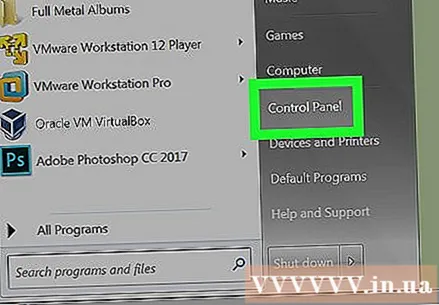
Սեղմել Կառավարման վահանակ Սկսել ցանկի աջ կողմում: Կհայտնվի Կառավարման վահանակի պատուհանը:- Եթե որևէ պատճառով, Կառավարման վահանակ չի հայտնվում, կարող եք մուտքագրել կառավարման վահանակ Սկսել ցանկի ներքևում գտնվող տեքստի վանդակում և սեղմել Կառավարման վահանակ որոնման արդյունքների ցուցակում:
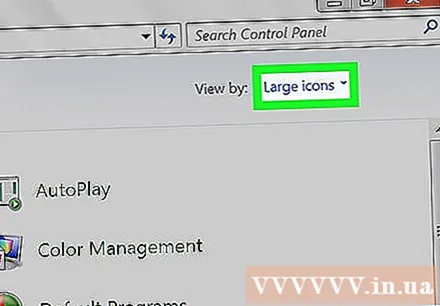
Կտտացրեք «Դիտել ըստ» բացվող վանդակում: Այս վանդակը գտնվում է Կառավարման վահանակի էջի վերևի աջ անկյունում: Կհայտնվի բացվող ընտրացանկ:
Սեղմել Կատեգորիա (Կատեգորիա) բացվող ցանկում է: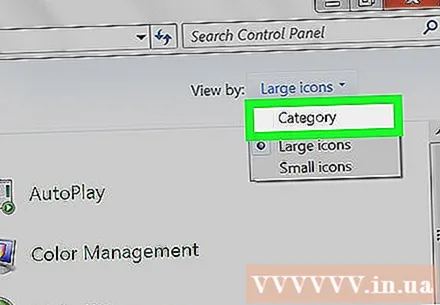

Կտտացրեք իրը Տեղահանեք ծրագիր (Տեղահանեք ծրագիր) բացվող ցանկի ներքևի ձախ մասում գտնվող «ramsրագրեր» խորագրի ներքո:
Ընտրեք ծրագիր: Ոլորեք ներքև, մինչև գտնեք այն ծրագիրը, որը ցանկանում եք տեղահանել, և կտտացրեք անվան վրա ՝ այն ընտրելու համար:
Մամուլ Տեղահանեք (Տեղահանել) պատուհանի վերևում:
- Որոշ ծրագրերով, Տեղահանման փոխարեն, դա կլինի Փոխել / Տեղադրել (Փոխել / Տեղադրել):
Հետևեք էկրանի ցուցումներին: Սովորաբար դուք ստիպված կլինեք հաստատել, որ ցանկանում եք հեռացնել ծրագիրը և հետևել դրա ապատեղադրման ծրագրի հրահանգներին:
- Որոշ դեպքերում այն ամբողջությամբ հեռացնելու համար հարկավոր է վերաբեռնել:
- Որոշ ծրագրեր կջնջվեն, հենց որ սեղմեք Տեղահանեք.
Սպասեք, որ ապատեղադրումն ավարտվի: Այս պահին անհրաժեշտության դեպքում կարող եք շարունակել տեղահանել մեկ այլ ծրագիր: գովազդ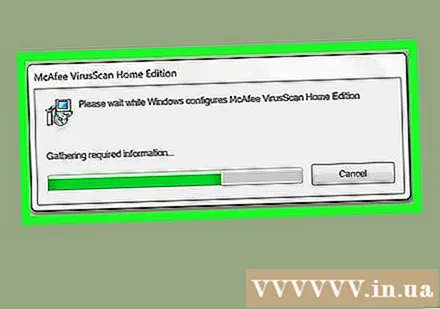
Խորհուրդներ
- Արտաքին պահեստավորման համար ֆայլերը կարող եք փոխանցել պահուստային կոշտ սկավառակի:
Arnգուշացում
- Carefulգուշացեք ձեր համակարգչում ծրագրերը տեղահանելուց: Եթե ծրագիրը գալիս է Microsoft- ի դիստրիբյուտորից կամ համակարգչային արտադրողից, եթե դուք հստակ չգիտեք, թե դա ինչ է, մի շոշափեք այն: